Como corrigir um erro de JSON inválido no WordPress
Publicados: 2022-06-27Ao contrário de outros erros, o erro JSON inválido no WordPress é simples de entender e corrigir. Para quem não sabe, isso aparece quando o WordPress não pode se comunicar com o servidor da web enquanto você trabalha no Editor de blocos. As respostas do servidor vêm no formato JSON, o que explica o erro.
A correção do problema não deve demorar mais do que alguns minutos e será um dos seguintes:
- Descobrir se algo simples é a causa do erro.
- Verificando seus URLs do WordPress e alterando-os, se necessário.
- Ajustando suas configurações de permalink, ou pelo menos reconstruindo-as.
- Olhando para a página Site Health dentro do WordPress para obter pistas sobre como proceder.
- Reconstruindo seu arquivo .htaccess.
Um deles será a solução, embora a esperança seja que você não precise olhar para todos eles. Estamos apresentando as cinco soluções aqui, da mais fácil à mais difícil, embora isso seja relativo, pois você provavelmente terá as habilidades necessárias para lidar com cada uma em pouco tempo.
1. Execute algumas etapas simples para diagnosticar o erro
Antes de vasculhar as telas de configurações, você deve garantir que não seja a causa do erro de JSON inválido no WordPress. No entanto, primeiro crie um backup completo do seu site caso precise restaurá-lo posteriormente.
Depois de ter um backup na bolsa, procure marcar todas as seguintes 'pegadinhas':
- Mude para um tema padrão, caso o seu principal tenha uma falha.
- Desative o Web Application Firewall (WAF), se você usar um. Pode ser que você desative seu plug-in de segurança como um todo temporariamente.
- Falando nisso, é uma boa ideia desativar e reativar seus plugins para ver se um deles é a causa do erro de JSON inválido no WordPress. Esta é uma etapa típica de solução de problemas na plataforma e, às vezes, pode destacar um problema com um plug-in não autorizado.
- Tente usar o Editor Clássico para ver se você ainda consegue o que precisa sem ver o erro. No entanto, você não deve considerar isso uma correção permanente, mais raspar a ferrugem de um motor defeituoso.
Se você não tiver o modo de depuração do WordPress ativo, você também deve fazer isso para tentar detectar a falha do erro. No entanto, provavelmente será uma das soluções abaixo e não levará muito tempo para ser resolvida.
2. Verifique seus URLs do WordPress
Para o primeiro método, você vai querer fazer login no WordPress e ir para a tela Configurações :
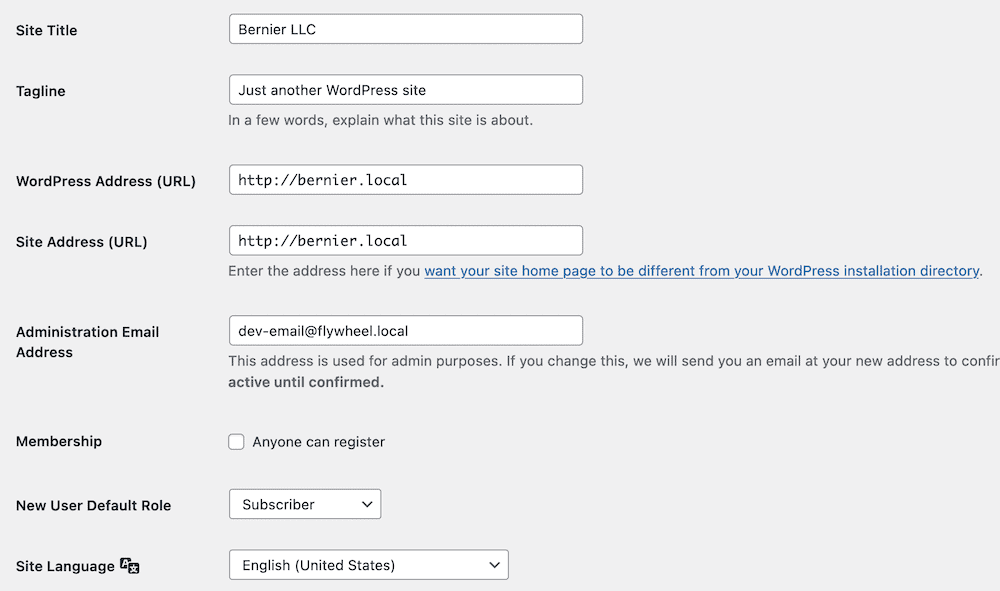
Na guia Geral , confira os dois campos que lêem Endereço do WordPress (URL) e Endereço do site (URL) . Na grande maioria dos casos, eles serão iguais ao nome de domínio do seu site:

Você provavelmente saberá se tem o WordPress em um diretório diferente que explicaria uma clara diferença aqui. No entanto, uma diferença que o WordPress não entende irá acionar o erro de JSON inválido.
Pode ser que esses URLs usem o protocolo HTTP errado: se você tiver um certificado Secure Sockets Layer (SSL), cada URL deve usar https:// . Nosso conselho é verificar se há erros de ortografia em cada URL e também verificar se cada um deles usa o protocolo correto.
Depois de fazer as correções, salve suas alterações e verifique o erro. Se ainda surgir, vá para o próximo método.
3. Ajuste suas configurações de link permanente do WordPress
Enquanto estiver na página Configurações , vá para a guia Permalinks . Pode haver um problema oculto com sua estrutura de permalink que pode causar o erro de JSON inválido no WordPress.
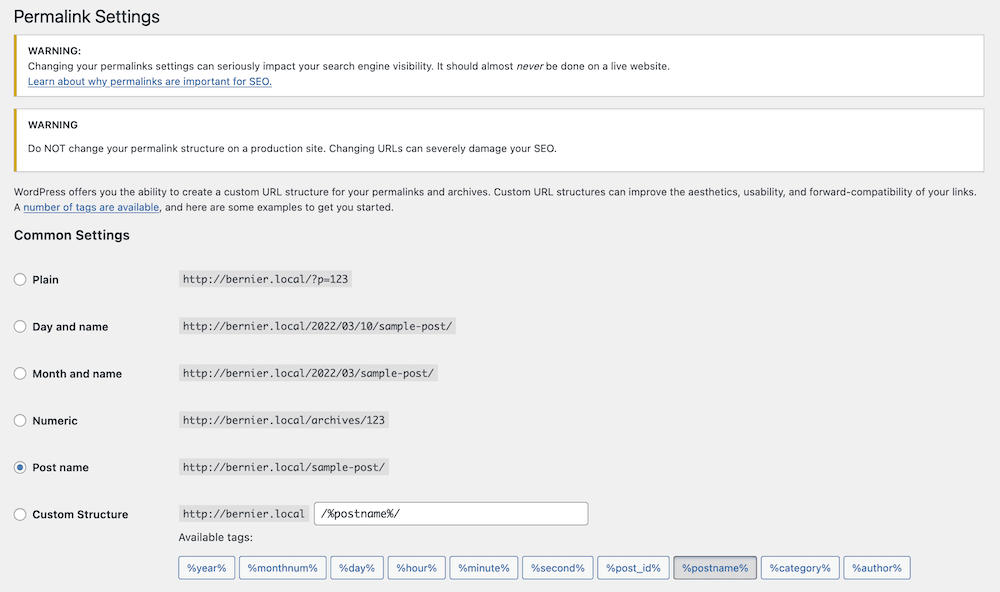
A solução aqui é simples:
- Escolha um tipo de link permanente. A menos que você use uma estrutura personalizada , fique com a opção atual nesta página.
- Salve suas alterações. Isso vai 'descansar' suas configurações de permalink e deve livrá-lo do erro de JSON inválido no WordPress.
No entanto, se você usar uma estrutura de permalink personalizada, certifique-se de que não haja erros de ortografia ou sintaxe nas tags que você usa:

Mesmo um caractere fora do lugar causará o erro, então procure corrigir qualquer coisa que encontrar, salve suas alterações e verifique se há outros problemas.

4. Dê uma olhada no log de integridade do site para pistas
O WordPress inclui uma tela útil para ajudá-lo a avaliar o quão 'saudável' é o seu site. A página de integridade do site é essencialmente uma lista de problemas críticos e melhorias recomendadas para ajudar com aspectos do seu site. Por exemplo, você pode otimizar o desempenho, trabalhar em sua otimização de mecanismos de pesquisa (SEO) e muito mais:
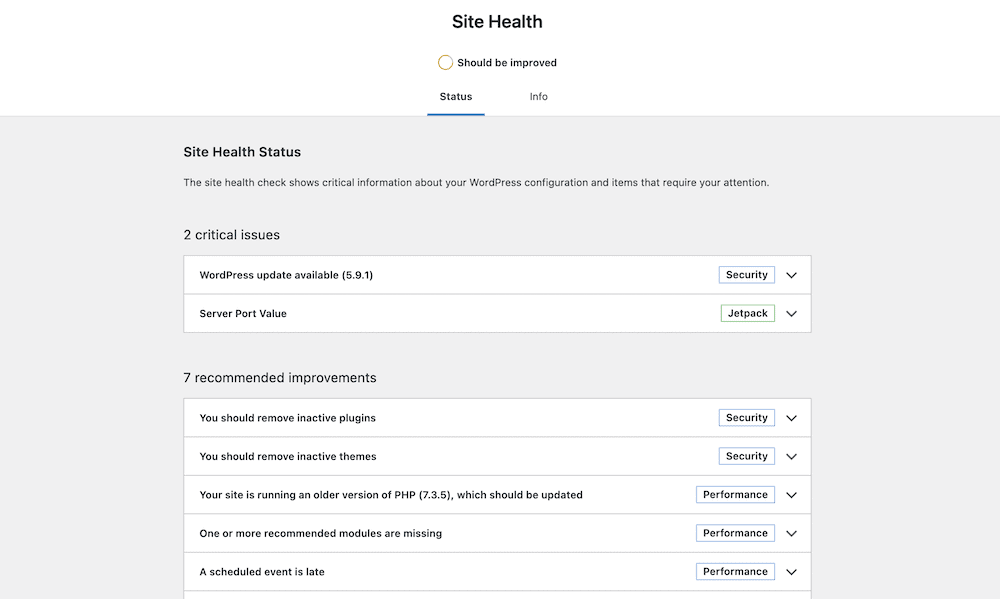
Se você encontrar o erro de JSON inválido no WordPress, poderá ver outra melhoria recomendada: “A API REST encontrou um resultado inesperado”. Isso deve fornecer alguma indicação de onde está o erro JSON e, a partir daí, você pode investigar mais.
No entanto, se você não tiver muita experiência na leitura de logs de erros como esse, convém entrar em contato com seu host. Dessa forma, eles podem dizer a que se refere o problema e se é algo no lado do servidor.
5. Reconstrua seu arquivo .htaccess
O método final para resolver o erro de JSON inválido no WordPress é o mais difícil, mas ainda assim direto. Seu arquivo .htaccess é um conjunto de configurações para servidores Apache.
Ao contrário do Nginx, os usuários do Apache podem lidar com as configurações do servidor. Como tal, isso pode causar um erro de JSON inválido no WordPress.
A melhor abordagem aqui é reconstruir o próprio arquivo .htaccess , o que é simples de fazer. Na verdade, você já deve ter feito isso ao alterar suas configurações de permalink, pois salvar suas alterações aqui regenera o arquivo .htaccess .
No entanto, você pode querer criar um arquivo limpo do zero, para ter certeza de não introduzir um erro ou manter um por perto.
Primeiro, você vai querer fazer um backup do seu arquivo .htaccess antigo. Para fazer isso, recomendamos usar o Secure File Transfer Protocol (SFTP) para acessar o servidor e arrastar o arquivo .htaccess para o computador local. Aqui está o que você vai precisar:
Acesso administrativo ao seu servidor e as credenciais de login. Muitas vezes você pode encontrá-los em seu painel de controle de hospedagem ou em um e-mail do seu host.
- Um cliente SFTP adequado, como FileZilla, Cyberduck ou Transmit.
- Conhecimento de como usar o SFTP, que abordamos em um artigo dedicado no blog.
Seu arquivo .htaccess estará na raiz do diretório principal do seu site, e o processo é arrastá-lo para o seu computador (e configurar para que os arquivos ocultos sejam exibidos):

A partir daqui, faça uma duplicata no seu computador, limpe o conteúdo e adicione o seguinte:
# BEGIN WordPress RewriteEngine On RewriteRule .* - [E=HTTP_AUTHORIZATION:%{HTTP:Authorization}] RewriteBase / RewriteRule ^index\.php$ - [L] RewriteCond %{REQUEST_FILENAME} !-f RewriteCond %{REQUEST_FILENAME} !-d RewriteRule . /index.php [L] # END WordPress Este é um arquivo .htaccess padrão. Salve-o como .htaccess e faça o upload para o seu servidor novamente. A partir daqui, verifique o erro.
Conclusão
O erro de JSON inválido no WordPress é simples de entender e corrigir, o que é bom se você precisar continuar trabalhando em seu site com pressa. A maioria das soluções para este erro está relacionada a uma configuração para o seu servidor, então você vai vasculhar as telas de configurações do WordPress para resolvê-lo.
Em alguns casos, você precisará reconstruir um arquivo .htaccess do zero, mas mesmo isso é livre de atritos. No entanto, se você ainda vir o erro em seu site, é uma boa ideia entrar em contato com seu host para obter mais orientações. Pode haver algo no servidor que não funcione bem com a configuração do seu site que eles precisarão analisar.
Você sofre com o erro de JSON inválido no WordPress, e uma de nossas soluções te ajuda? Deixe-nos saber na seção de comentários abaixo!
